Додавання елемента керування чат-ботом до програми на полотні (попередній перегляд)
[Ця стаття є попередньою документацією і може бути змінена.]
Додайте керування чат-ботом до своїх додатків на полотні та вставте опублікованого Microsoft Copilot Studio чат-бота, щоб допомагати кінцевим користувачам із різними запитами—: від надання простих відповідей на поширені запитання до вирішення проблем, що вимагають складних розмов.
Елемент керування Шабо також доступний на користувацьких сторінках для програм, керованих моделлю. Елемент керування також підтримує автентифікованих Microsoft Copilot Studio ботів Teams. Засіб вибору ботів перелічує всіх ботів, які перебувають у тому самому середовищі, що й ваш додаток.
Ви можете використовувати бота зі штучним інтелектом або створення другого пілота на основі штучного інтелекту:
Чат-боти зі штучним інтелектом дозволяють розробити комплексне дерево відповідей, щоб допомогти вашим користувачам. Більше інформації: Швидкий старт: Створення та розгортання другого пілота Copilot Studio
Завдяки створенню другого пілота на основі штучного інтелекту може мати вищу здатність відповідати користувачеві, використовуючи низку підказок або генеруючи відповідь на основі наданого «запасного» веб-сайту, який ви встановили. «Запасний» веб-сайт може включати внутрішні документи або загальнодоступні веб-сайти. Для отримання додаткової інформації перегляньте огляд створення другого пілота на основі штучного інтелекту
Елемент керування Шабо можна створити, давши йому ім’я, змінити розмір вікна керування та розташувати його в будь-якому місці екрана.

Важливо
- Підготовчі функції призначені для невиробничого використання і можуть бути обмежені. Ці функції доступні до офіційного випуску, щоб клієнти могли ознайомитися з ними заздалегідь і залишити відгуки.
- Щоб дізнатися більше, перейдіть до наших умов попереднього перегляду.
- Ця можливість працює на базі служби OpenAI Azure.
- Ця можливість може підлягати обмеженням використання або обмеженню потужності.
вимоги
Дотримуйтесь попередніх умов для функцій штучного інтелекту: Огляд Copilot Power Apps (попередній перегляд)
- Щоб додати елемент керування «Чат-бот», потрібно створити та опублікувати бота. Для отримання додаткової інформації дивіться Microsoft Copilot Studio огляд порталу. Ви можете створити будь-якого бота, наприклад бота зі штучним інтелектом або нового генеративного бота, збагаченого Microsoft Copilot Studio штучним інтелектом.
- Ви можете побачити всіх своїх Microsoft Copilot Studio ботів (опублікованих і неопублікованих) у списку контролю чат-бота, коли виберете бота для підключення. Однак додати до елемента керування можна лише опублікованого бота. Неопубліковані боти виділені сірим кольором.
Як додати елемент керування за допомогою бота
Відкривши програму для редагування на полотні:
У меню створення програми виберіть Вставити.
Розгорніть меню Введення, а потім виберіть Чат-бот (попередній перегляд)). Розмістіть елемент керування чат-ботом там, де ви хочете його додати на екрані.
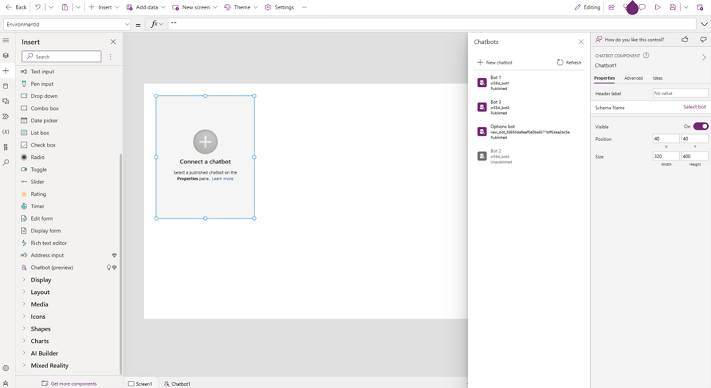
Виберіть бота, якого ви хочете підключити, з одного з опублікованих Microsoft Copilot Studio ботів, або натисніть Новий чат-бот, щоб створити нового.
Можна змінити назву, розташування та розмір елемента керування.
Ключові властивості
Нижче наведено основні властивості для керування чат-ботом:
Мітка заголовка: це назва бота, яку бачить ваш кінцевий користувач. Якщо ви не вводите мітку заголовка, то назва буде Чат-бот.
Ім’я схеми: ця властивість стосується Microsoft Copilot Studio бота, до якого ви підключаєтеся. Властивість автоматично заповнюється після вибору бота. Щоб вибрати бота, для властивості Ім’я схеми виберіть,Вибрати бота.
Видимий: виберіть, чи хочете ви, щоб бот був видимим чи ні.
Позиція та розмір: визначає, як ваш бот виглядатиме на екрані. Використовуйте інші властивості або перемістіть елемент керування на екрані, щоб установити положення та розмір елемента керування на екрані.
Після того, як ви виберете бота та встановите властивості, панель властивостей виглядатиме так:
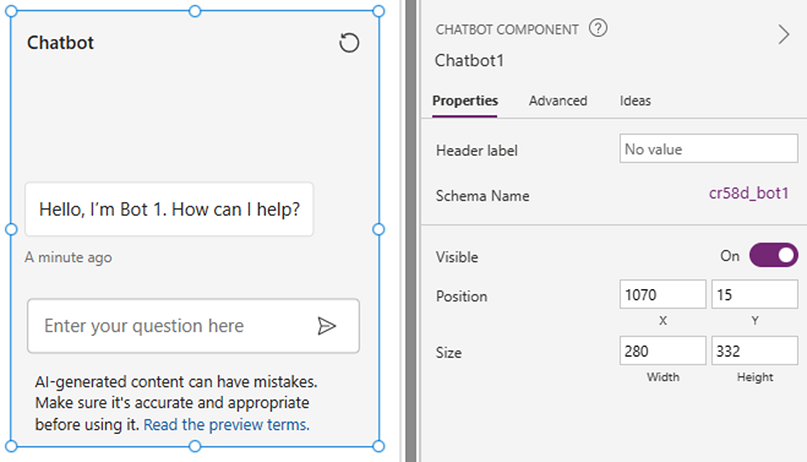
Обмеження
- Керування чат-ботом не підтримується в мобільному Power Apps додатку.
- Керування чат-ботом недоступне в Power Apps уряді США та Mooncake.
- Керування чат-ботом не підтримує ботів, створених за допомогою Microsoft Copilot Studio нетипових філій вашого клієнта.
Див. також
Огляд другого пілота Power Apps (попередній перегляд)
Microsoft Copilot Studio Попередній перегляд швидкого старту (попередній перегляд)
Огляд посилених розмов на основі штучного інтелекту (попередній перегляд)
Використовуйте елемент керування Copilot
Створюйте додатки за допомогою бесіди (попередній перегляд)
Примітка
Розкажіть нам про свої уподобання щодо мови документації? Візьміть участь в короткому опитуванні. (зверніть увагу, що це опитування англійською мовою)
Проходження опитування займе близько семи хвилин. Персональні дані не збиратимуться (декларація про конфіденційність).
Зворотний зв’язок
Очікується незабаром: протягом 2024 року ми будемо припиняти використання механізму реєстрації проблем у GitHub для зворотного зв’язку щодо вмісту й замінювати його новою системою зворотного зв’язку. Докладніше: https://aka.ms/ContentUserFeedback.
Надіслати й переглянути відгук про